|
Dimensione: 5444
Commento: Prima scrematura
|
Dimensione: 6599
Commento:
|
| Le cancellazioni sono segnalate in questo modo. | Le aggiunte sono segnalate in questo modo. |
| Linea 12: | Linea 12: |
| Attualmente in costante sviluppo, è assente dai Repository ufficiali ed è installabile tramite ppa su Ubuntu 14.04 e successive. | Attualmente assente dai Repository ufficiali, '''LXQt''' è installabile tramite ppa su Ubuntu 14.04 e rilasci successivi. ||<tablestyle="text-align: justify; width:63%;" style="border:none;" 5%><<Immagine(Icone/Piccole/warning.png,,center)>> ||<style="padding:0.5em; border:none;">'''Essendo LXQt tuttora in sviluppo, l'ambiente grafico potrebbe soffrire di instabilità o di sporadici malfunzionamenti, anche in seguito ai regolari aggiornamenti di sistema.'''|| |
| Linea 15: | Linea 17: |
| == Installare LXQt pulito == ## * '''Ubuntu in sviluppo 16.10''': Scaricare l' [[http://archive.ubuntu.com/ubuntu/dists/yakkety/main/installer-amd64/current/images/netboot/mini.iso|immagine netboot mini-iso di Yakkety]] (ubuntu in sviluppo). All'avvio scegliere la seconda voce "Command-line install". Dopo il primo avvio eseguire questi comandi: |
== Da sistema minimale == ## * '''Ubuntu in sviluppo 16.10''': Dopo il primo avvio eseguire questi comandi: |
| Linea 25: | Linea 26: |
| Se si sta installando da [[Installazione/CdMinimale|sistema minimale]] seguire i passaggi indicati di seguito: 0. Digitare nella riga di comando il seguente testo: {{{ sudo apt-get install software-properties-common xorg xinit lightdm }}} 0. [[Repository/RigaDiComando#Aggiungere_altri_repository|Aggiungere i ppa]] necessari all'installazione tramite i comandi: {{{ sudo add-apt-repository -y ppa:lubuntu-dev/lubuntu-daily}}} {{{ add-apt-repository -y ppa:lubuntu-art/daily}}} {{{ sudo apt-get update }}} 0. [[AmministrazioneSistema/InstallareProgrammi|Installare]] i pacchetti [[apt://lxqt-metapackage | lxqt-metapackage]], [[apt://openbox | openbox]], [[apt://qupzilla | qupzilla]], [[apt://obconf-qt | obconf-qt]], [[apt://lubuntu-artwork | lubuntu-artwork]] e [[apt://lubuntu-icon-theme | lubuntu-icon-theme]] tramite il comando:{{{ sudo apt-get install lxqt-metapackage openbox qupzilla obconf-qt lubuntu-artwork lubuntu-icon-theme }}} == Da sistema grafico == === Ubuntu 16.04 === Per installare '''LXQt''' accanto ad un ambiente grafico preesistente seguire i passaggi indicati di seguito: 0. [[Repository/RigaDiComando#Aggiungere_altri_repository|Aggiungere i ppa]] necessari all'installazione digitando nel [[AmministrazioneSistema/RigaDiComando|terminale]]: {{{ sudo add-apt-repository -y ppa:lubuntu-dev/lubuntu-daily}}} {{{ add-apt-repository -y ppa:lubuntu-art/daily}}} {{{ sudo apt-get update }}} 0. Per una maggiore stabilità, aggiungere ulteriori ppa con i comandi:{{{ sudo add-apt-repository -y ppa:tsimonq2/lxqt-meta}}}{{{ sudo apt-get update }}} 0. [[AmministrazioneSistema/InstallareProgrammi|Installare]] i pacchetti [[apt://lxqt-metapackage | lxqt-metapackage]], [[apt://lxqt-common| lxqt-common]], [[apt://openbox| openbox]] e [[apt://obconf| obconf]]. |
|
| Linea 26: | Linea 52: |
| * '''Ubuntu 16.04''': Scaricare e installare l'immagine iso netboot[[http://iso.qa.ubuntu.com/qatracker/milestones/351/builds/106568/downloads | i386 xenial]] | === Ubuntu 14.04 === Seguire le indicazioni per Ubuntu 16.04 omettendo il passaggio 2. |
| Linea 28: | Linea 55: |
| -da testare- | = Primo avvio = Completata l'installazione, riavviare il computer se si è su Ubuntu minimale. Se invece si dispone già di un ambiente grafico, terminare la sessione corrente e al login selezionare '''LXQt'''. |
| Linea 30: | Linea 58: |
| {{{ sudo -i apt-get install -y software-properties-common add-apt-repository -y ppa:lubuntu-dev/lubuntu-daily add-apt-repository -y ppa:lubuntu-art/daily apt-get update apt-get install -y lxqt-metapackage openbox qupzilla obconf-qt lubuntu-artwork lubuntu-icon-theme reboot }}} |
Ecco come si presenta il desktop di '''LXQt''': <<BR>> <<Immagine(./LXQt.png,600,center)>> |
| Linea 40: | Linea 62: |
| == Aggiungere LXQt a una versione Ubuntu == | |
| Linea 42: | Linea 63: |
| Per l'ultima versione in sviluppo aggiungere questi due Repository:{{{ sudo add-apt-repository -y ppa:lubuntu-dev/lubuntu-daily sudo add-apt-repository -y ppa:lubuntu-art/daily }}} '''Nota:'''Trattandosi di pacchetti in sviluppo aggiornato quasi quotidianamente si possono verificare malfunzionamenti. Per una versione più stabile aggiungere questo Repository:{{{ sudo add-apt-repository -y ppa:tsimonq2/lxqt-meta }}} Aggiornare e installare i seguenti pacchetti: {{{ sudo apt update sudo apt install -y lxqt-metapackage lxqt-common openbox obconf }}} Chiudere la sessione e scegliere LXQt al login. = Primo avvio e configurazione = |
= Configurazione = |
Problemi in questa pagina? Segnalali in questa discussione
Introduzione
Questa illustra la procedura di installazione e configurazione di LXQt su Ubuntu e derivate.
LXQt è un ambiente grafico leggero e facilmente configurabile. È la versione in Qt dell'ambiente desktop LXDE. Infatti nasce dalla fusione dei progetti LXDE-Qt e Razor-Qt. Nel prossimo futuro dovrebbe sostituire LXDE nella derivata Lubuntu.
Attualmente assente dai Repository ufficiali, LXQt è installabile tramite ppa su Ubuntu 14.04 e rilasci successivi.
Essendo LXQt tuttora in sviluppo, l'ambiente grafico potrebbe soffrire di instabilità o di sporadici malfunzionamenti, anche in seguito ai regolari aggiornamenti di sistema. |
Installazione
Da sistema minimale
Se si sta installando da sistema minimale seguire i passaggi indicati di seguito:
Digitare nella riga di comando il seguente testo:
sudo apt-get install software-properties-common xorg xinit lightdm
Aggiungere i ppa necessari all'installazione tramite i comandi:
sudo add-apt-repository -y ppa:lubuntu-dev/lubuntu-daily
add-apt-repository -y ppa:lubuntu-art/daily
sudo apt-get update
Installare i pacchetti lxqt-metapackage, openbox, qupzilla, obconf-qt, lubuntu-artwork e lubuntu-icon-theme tramite il comando:
sudo apt-get install lxqt-metapackage openbox qupzilla obconf-qt lubuntu-artwork lubuntu-icon-theme
Da sistema grafico
Ubuntu 16.04
Per installare LXQt accanto ad un ambiente grafico preesistente seguire i passaggi indicati di seguito:
Aggiungere i ppa necessari all'installazione digitando nel terminale:
sudo add-apt-repository -y ppa:lubuntu-dev/lubuntu-daily
add-apt-repository -y ppa:lubuntu-art/daily
sudo apt-get update
Per una maggiore stabilità, aggiungere ulteriori ppa con i comandi:
sudo add-apt-repository -y ppa:tsimonq2/lxqt-meta
sudo apt-get update
Installare i pacchetti lxqt-metapackage, lxqt-common, openbox e obconf.
Ubuntu 14.04
Seguire le indicazioni per Ubuntu 16.04 omettendo il passaggio 2.
Primo avvio
Completata l'installazione, riavviare il computer se si è su Ubuntu minimale. Se invece si dispone già di un ambiente grafico, terminare la sessione corrente e al login selezionare LXQt.
Ecco come si presenta il desktop di LXQt:
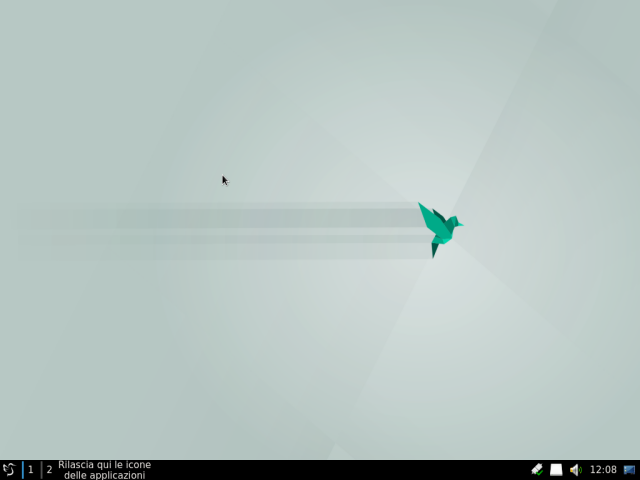
Configurazione
Prima configurazione
All'primo avvio si apre una notifica per permettere di configurare la gestione energetica.
Si possono trascinare le icone delle propri applicazioni preferite dal menu nell'area dell'elemento del panelloAvvio veloce.
Cliccando con il tasto destro sulla Scrivania si può accedere alle preferenze per impostare uno sfondo e configurare la Scrivania.
Nelle preferenze di Pcmanfm si devono specificare il gestore per estrarre gli archivi e il terminale inegrato (F4).
Sotto Preferenze -> Impostazioni di LXQt nel Centro di configurazione nella voce Impostazioni della sessione si può scegliere un gestore finestre diverso. Possibile scelte sono openbox, xfwm4 (Xfce) ,kwin (KDE) e altri.
Le preferenze per il panello e per gli elementi come il menu sono accessibili facendo clic con il tasto destro.
Temi e icone
Installare i pacchetti
sudo apt install -y lubuntu-artwork lubuntu-icon-theme breeze breeze-icon-theme breeze-cursor-theme
Anteprime: Tema e icone breeze | Tema e icone Lubuntu
Effetti grafici
usando Openbox è' possibile usare il compositor compton:
sudo apt install -y compton compton-conf
Di seguito spuntare la voce Compton in "Gestione della sessione" sotto "Impostazioni base" da dove si può anche avviarlo subito. Le sue preferenze si trovano come "Window Effects" sotto "Impostazioni di LXQt".
usando xfwm4
Le impostazioni per gli effetti grafici si trovano sotto la voce "Regolazioni del gestore di finestre" nelle preferenze generali.
usando kwin si possono gestire gli effetti dalle "Impostazioni di sistema" nelle preferenze generali.
NOTA: in Ubuntu 16.04 kwin non funziona su LXQt quindi si sconsiglia l'uso per adesso.
Utile di sapere
Pcmanfm: E' possibile effettuare ricerche premendo F3, aprire un terminale nella posizione attuale premendo F4; da Preferenze > Visualizza si può attivare la barra di filtro in fondo che permette di filtrare il contenuto della cartella attuale. I percorsi nella barra degli indirizzi si possono completare premendo il tasto TAB.
- krunner: E' uno strumento veloce per avviare programmi o eseguire comandi premendo ALT+F2 (configurabile) e dispone di una cronologia propria.
- Panello/Dock: si può creare un panello delle dimensioni e posizione volute aggiungendo gli elementi "Avvio rapido" e "Barra delle applicazioni", configurando l'ultimo in modalità solo icone. Per la trasparenza del panello è indispensabile un Compositor. E' possibile avere panelli multipli sui vari bordi dello schermo
Ripristino delle impostazioni iniziali
Cancellare i rispettivi file in ~/.config/lxqt/
